在使用Word文档编辑和排版时,有时我们需要删除某一页或多页内容,无论是为了简化文档结构、移除多余的空白页,还是纠正错误,掌握如何高效地删除页面都是一项重要的技能,本文将详细介绍如何在Microsoft Word中删除一页或多页的方法,并提供一些常见问题的解答。
方法一:使用“Backspace”或“Delete”键
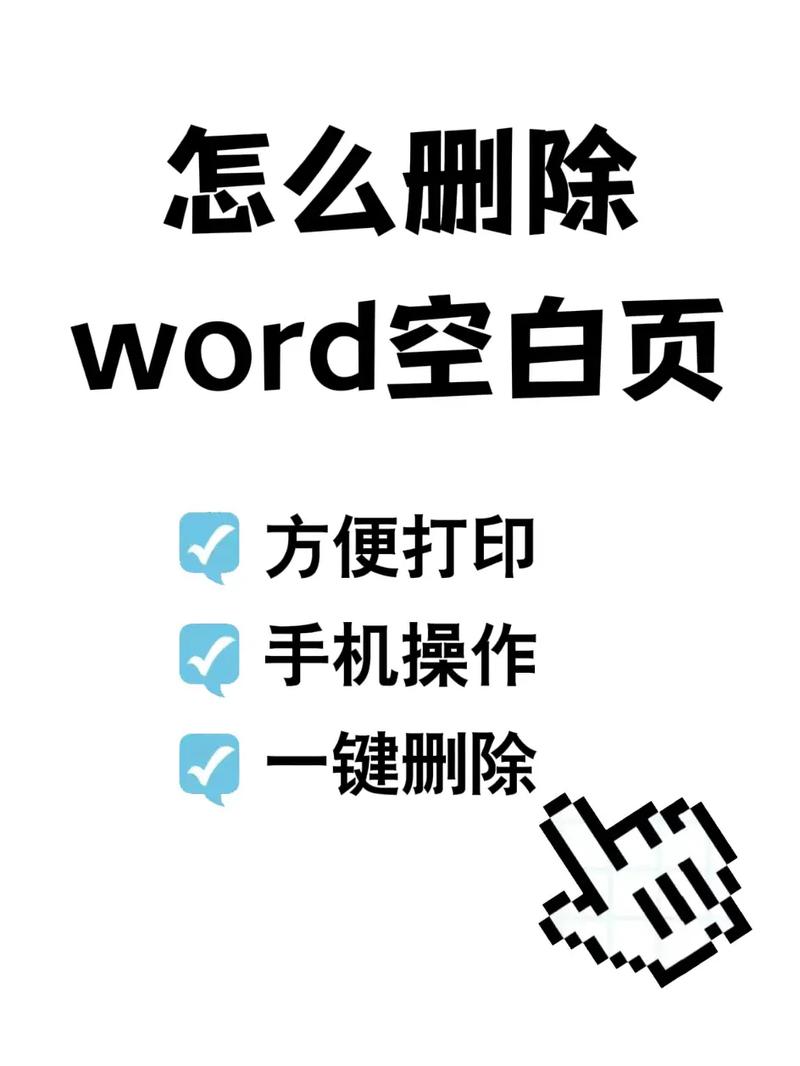
1、定位光标:将光标移动到要删除页面的顶部。
2、按“Backspace”键:连续按下“Backspace”键,直到整页内容被删除,如果页面上有分页符,可能需要多次按“Backspace”键才能删除整页。
3、或者使用“Delete”键:同样地,将光标放在页面底部,然后连续按下“Delete”键,直到页面被完全删除。
方法二:使用分页符删除页面
1、显示/隐藏编辑标记:点击“开始”选项卡下的“¶”图标(或按Ctrl+*),以显示所有编辑标记,包括段落标记和分页符。
2、找到并删除分页符:在要删除的页面顶部,通常会有一个分页符(显示为一条虚线),将光标放在分页符上,然后按“Delete”键删除它,这样,该分页符之后的内容会移动到前一页,从而删除整页。
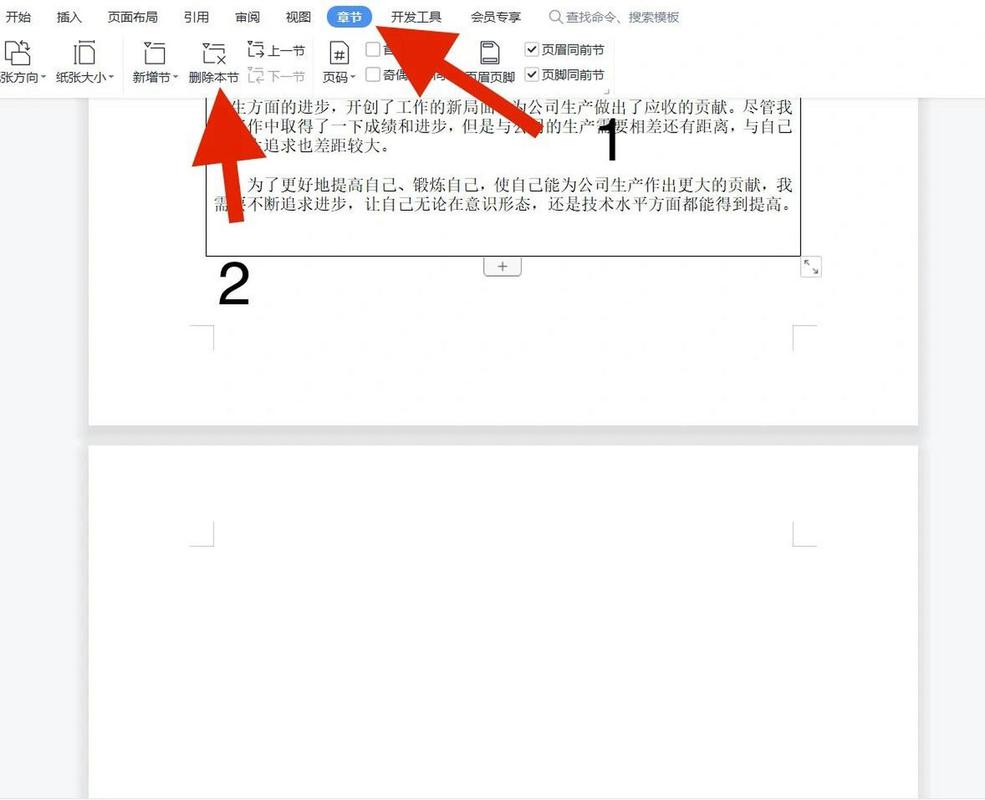
方法三:使用表格删除页面
如果你的文档中包含表格,并且表格占据了一整页,你可以通过调整表格大小来删除页面:
1、选择表格:点击表格中的任意位置,然后选择整个表格(可以使用Ctrl+A快捷键)。
2、调整表格大小:拖动表格右下角的小方块,缩小表格的大小,直到表格不再占据整页。
3、删除多余部分:如果表格缩小后仍有空白区域,可以选中这些空白区域并按“Delete”键删除。
方法四:使用段落设置删除空白页
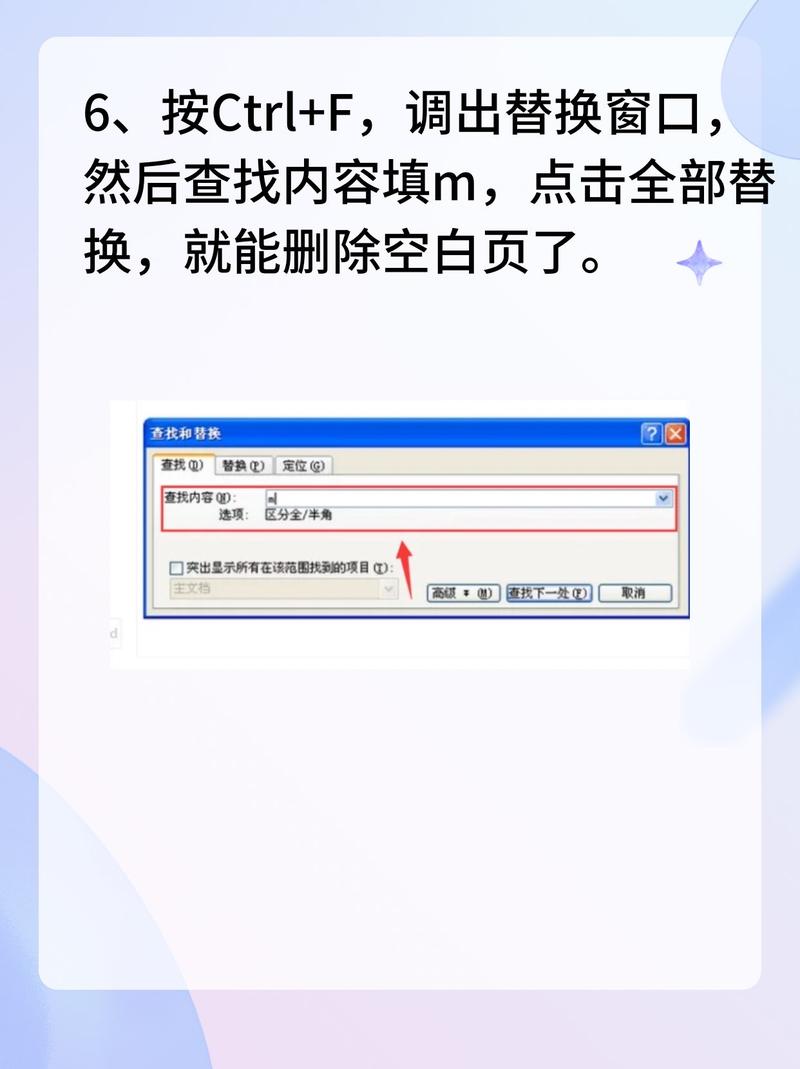
文档末尾会出现一个无法直接删除的空白页,这通常是由于段落设置导致的,你可以尝试以下步骤:
1、定位到空白页:将光标放在空白页上。
2、调整段落设置:右键点击空白页,选择“段落”。
3、更改行距和间距:在“段落”对话框中,将“行距”设置为“单倍行距”或“最小值”,并将“段前”和“段后”间距设置为0磅。
4、删除空白页:按下“Backspace”或“Delete”键,空白页应该会被删除。
相关问答FAQs
Q1: 为什么有时候我无法通过按“Backspace”或“Delete”键删除Word文档中的某一页?
A1: 这可能是因为你的光标没有正确放置在要删除的页面上,或者该页面上存在分页符、表格或其他特殊元素,尝试显示所有编辑标记,检查是否存在分页符,并根据上述方法进行删除。
Q2: 如果我想删除Word文档中的多页,而不是仅仅一页,应该怎么办?
A2: 你可以使用类似的方法来删除多页,确保你的光标位于要删除的第一页的顶部或底部,根据需要使用“Backspace”或“Delete”键连续删除页面,如果页面之间有分页符,记得也要删除它们,对于包含表格或其他元素的页面,你可能需要先调整它们的大小或删除它们,然后再删除空白页。
以上就是关于“word文档怎么删掉一页”的问题,朋友们可以点击主页了解更多内容,希望可以够帮助大家!
内容摘自:https://news.huochengrm.cn/cyzd/10975.html
